Hoe MKV-video naar dvd-schijf / film met dvd-creator te branden

MKV of Matroska is een belangrijke videocontainer, die beroemd is om zijn hoogwaardige inhoudsverdeling. Wanneer je een aantal MKV-bestanden hebt gedownload of hebt gekregen van een camcorder, moet je de dvd mogelijk aanpassen als professional. Een belangrijk ding dat je nodig hebt, is een professionele MKV-naar-dvd-brander.
Wanneer u MKV op dvd wilt branden als professional, zijn de volgende dingen belangrijk.
1. Uitvoer van hoge kwaliteitMKV als een video-indeling van hoge kwaliteit, moet je MKV naar dvd converteren met hoge kwaliteit. Het programma zou in staat moeten zijn om input van hoge kwaliteit te verwerken, zoals het 4K MKV-bestand, en ook in staat om video-parameters en dvd-typen aan te passen.
2. Meerdere bewerkingshulpmiddelenEen professionele MKV-naar-dvd-brander kan het MKV-bestand inkorten en kopiëren, een watermerk aan een videobestand toevoegen, het effect voor de video aanpassen en verschillende MKV-bestanden samenvoegen.
3. Pas dvd-inhoud aanAls u menu, kader, knop, tekst, achtergrondmuziek en afbeeldingen kunt aanpassen, kunt u hetzelfde thema gebruiken om de dvd er professioneel uit te laten zien bij het converteren van MKV naar dvd.
Als u op zoek bent naar de beste manier om MKV op DVD te branden, raden we Tipard aan DVD Creator. Dit hulpprogramma is een professionele MKV-naar-dvd-brander die aan alle vereisten kan voldoen. De voordelen zijn onder meer:
1. Tipard DVD Creator is een platformonafhankelijk hulpprogramma dat beschikbaar is voor zowel Windows als Mac OS, inclusief Windows 10 en de nieuwste versie van Mac OS.
2. Dit hulpprogramma ondersteunt bijna alle media-indelingen als invoer, zoals MP4, AVI, MOV, WMV, FLV, MKV en meer.
3. De uitgangen geproduceerd door DVD Creator kunnen op de meeste dvd-spelers, Home Media Suite en andere apparaten worden afgespeeld.
4. DVD Creator heeft de capaciteit om video's rechtstreeks op dvd te branden.
5. De uitgebreide bewerkingsfuncties en aangepaste sjablonen zijn beschikbaar wanneer u gepersonaliseerde dvd's wilt maken.
Hoe MKV naar DVD te branden als een professional
Laad de MKV-bestanden
U kunt het MKV-bestand naar de programma's laden door op de. Te klikken Voeg mediabestand (en) toe knop, het programma ondersteunt ook batch laden en conversie.
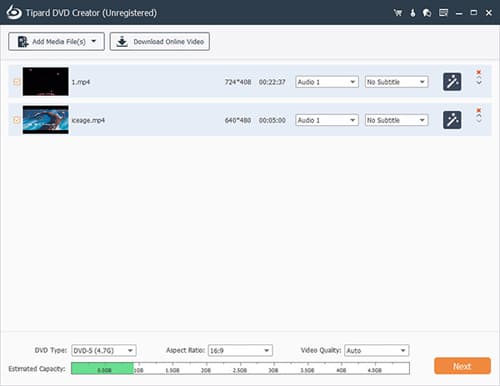
Bewerk de MKV-bestanden
Snij de videobestanden bij tot een uniforme standaard. Voeg naadloos samen en voeg de MKV-bestanden samen. Voeg ondertiteling en audiospoor toe om het professioneel te maken met de ingebouwde videobewerkingstools.
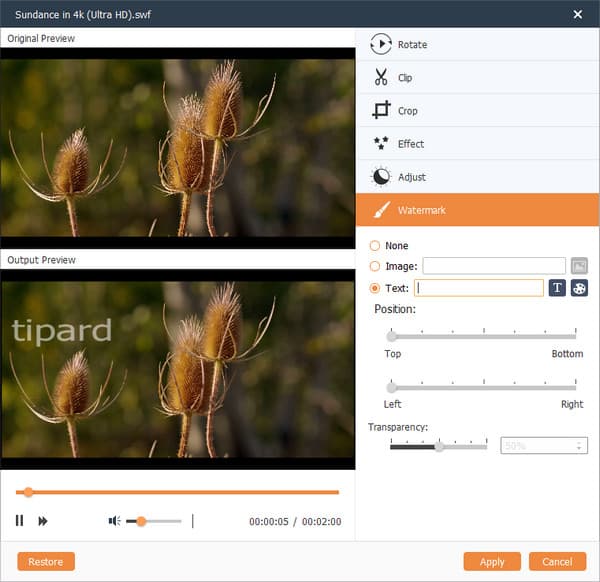
Pas dvd-inhoud aan
Selecteer of pas het dvd-menu aan als uw thema, kies de achtergrond, knop en tekst om alles perfect te maken.

Brand MKV naar dvd
Bekijk een voorbeeld van de effecten van de uitvoer-dvd met het programma. Als u tevreden bent met het resultaat, klikt u op de knop Branden om te beginnen met het branden van MKV naar DVD.
Na een paar minuten kun je op grotere schermen van MKV-video's genieten.
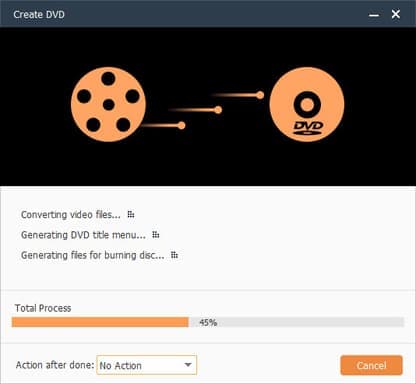
Deel 2. De beste gratis manier om MKV op dvd te branden op Windows
Als je de beperkte functies niet erg vindt, kun je proberen om een aantal gratis branders te gebruiken die ondersteuning bieden om MKV naar dvd te converteren. Freemake Video Converter is een van de beste gratis branders die de capaciteit hebben om MKV op DVD te branden. Het grootste voordeel van Freemake Video Converter is eenvoudig te gebruiken.
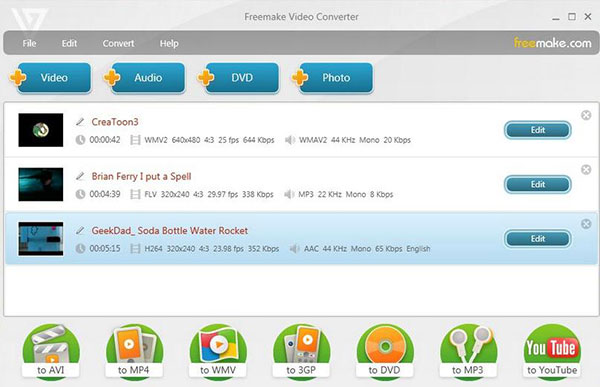
Voeg MKV-video's toe
Download Freemake Video Converter van de officiële website en installeer het op uw computer. Open vervolgens dit hulpprogramma en klik op de + Video knop op het bovenste lint. Selecteer in Windows Verkenner alle MKV-video's die je op dvd wilt branden.
Kies output
Nadat de MKV-video's zijn geladen, kiest u naar dvd pictogram onderaan en stel uw dvd-station in als bestemming. Plaats een voldoende grote lege dvd in het dvd-station. Met Freemake Video Converter kun je alleen verschillende parameters aanpassen, zoals de beeldverhouding en de titel.
Maak een DVD met MKV
Klik op de Converteren knop om te beginnen met het maken van DVD met MKV-video's, wanneer je klaar bent. Wacht tot Freemake Video Converter de afmaken bericht.
Vervolgens kunt u de dvd van het dvd-station verwijderen en deze op een dvd-speler afspelen. Helaas ondersteunt Freemake Video Converter alleen beperkte video-indelingen, zoals MKV en MP4.
Deel 3. Maak een DVD met MKV-video's op een Mac-computer
Hoewel Apple sommige hulpprogramma's heeft ontwikkeld of uitgerust om Mac-gebruikers te helpen bij het branden van dvd's, zoals Schijfhulpprogramma en iDVD, ondersteunen beide toepassingen beperkte video-indelingen. Alleen de video's die op QuickTime kunnen worden afgespeeld, zijn leesbaar voor Schijfhulpprogramma en iDVD. Met andere woorden, als u MKV-video's importeert in Schijfhulpprogramma of iDVD, gebeurt er niets, het hulpprogramma crasht niet en de MKV-video's worden niet geladen. Dus je moet andere manieren kiezen om MKV-video's naar dvd te transformeren op je Mac-computer, zoals Bombono DVD Free.
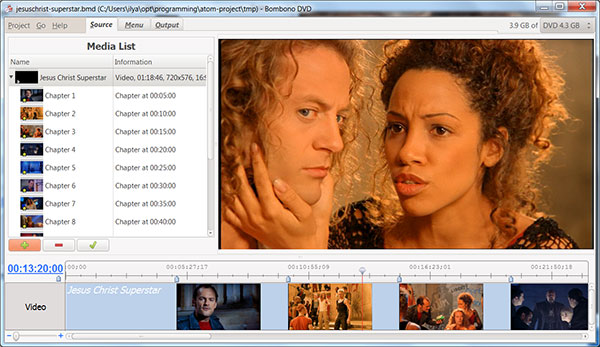
Hoe maak je gratis DVD met MKV op Mac
Importeer MKV-video's
Open Bombono DVD Free en ga naar de bron tab. Klik op de Plus om MKV-video's van uw Mac-computer te importeren. Of u kunt eenvoudig de MKV-video's slepen en neerzetten in de Medialijst. Pas in de medialijst de volgorde van de videoclips aan.
Maak een menu
Lokaliseren naar de Menu tab, klik op de Plus om een nieuw menu toe te voegen en het vervolgens aan te passen menu Editor door op de Edit knop. U kunt de achtergrond van het menu aanpassen door op te raken Achtergrondkleur instellen en voeg tekst toe met de teksttool.
Maak een DVD met MKV
Wanneer de instellingen zijn voltooid, navigeert u naar de uitgang tab. Stel de Output Folder in met voldoende ruimte en kies vervolgens Auteur modus. Plaats een lege dvd in uw interne of externe dvd-station. Zodra u op de knop Branden naar DVD klikt, begint Bombono DVD Free zijn werk te doen.
Je moet begrijpen dat Bombono DVD Free ook wat limieten heeft. Dit hulpprogramma zal bijvoorbeeld langere tijd spenderen aan het maken van een dvd.
Conclusie
We delen de beste manieren om MKV naar dvd te converteren en de details in deze zelfstudie. Als je voor uitdagingen staat om een dvd te maken met verschillende MKV-videoclips, kun je hierboven alles wat je nodig hebt leren. Voor Window-gebruikers kan Freemake Video Converter ze gemakkelijk MKV naar DVD branden. En voor Mac-gebruikers is Bombono DVD Free een gratis hulpprogramma dat de mogelijkheid biedt om dvd's te maken met MKV-video's. Freeware heeft echter meestal een aantal limieten, zoals lagere snelheid, slechte kwaliteit, minder ondersteuning voor videoformaten en meer. Als je een krachtigere tool nodig hebt om MKV naar DVD te kopiëren, kun je Tipard DVD Creator proberen. Het kan u helpen om eenvoudig en snel MKV naar DVD te branden op professionele kwaliteit.
Hoe MKV-video naar dvd-schijf / film met dvd-creator te branden







